En este artículo te mostraré como puedes dar de alta o crear una cuenta bancaría en Bind.
Ve a la columna de módulos (a la izquierda de la pantalla principal) la opción FINANZAS.
Da clic y selecciona la opción BANCOS Y CAJAS, la primera de la lista.
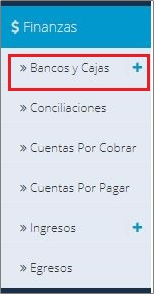
Una vez en Bancos y Cajas, te mostrará la siguiente pantalla:
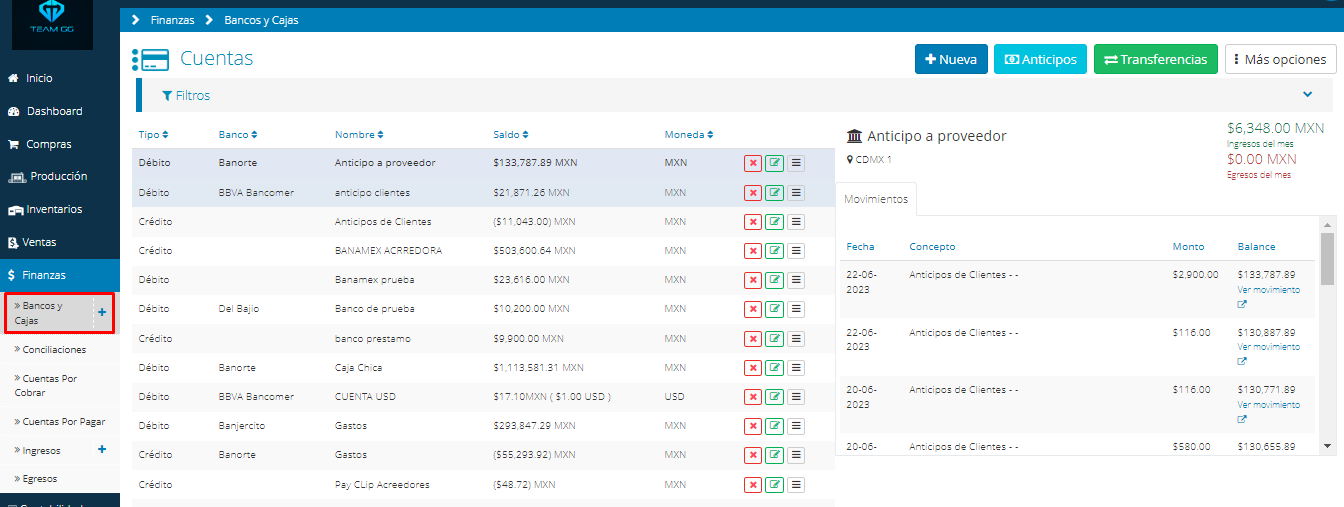
Deberás ubicar en la parte de superior la hilera de botones y dar clic sobre el botón de color azul con una cruz blanca, Nueva:

Serás redirigido a una pantalla como ésta:
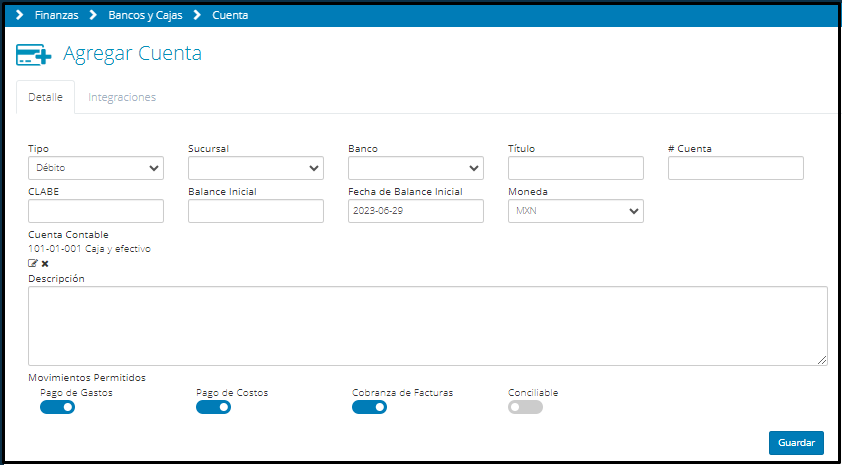
Se muestra una serie de campos que debes de rellenar para añadir exitosamente la nueva cuenta a registrar:
-Tipo: Puede ser débito o crédito. (Débito no aceptará saldos en negativo, la de crédito es utilizada por ejemplo en préstamos bancarios, préstamos a empleados, Tarjetas de Crédito que tengamos).
-Sucursal: Puedes escoger a la sucursal a la que se afiliará la cuenta a registrar. (Si no se selecciona una la cuenta bancaria estará disponible para todas las sucursales de tu empresa)
-Banco: Se muestra una lista de bancos. Puedes escoger el banco al que pertenece la cuenta a registrar.Si no llegará a estar el banco que vas a dar de alta en esta lista puedes poner otro banco diferente, es solo informativa esta parte
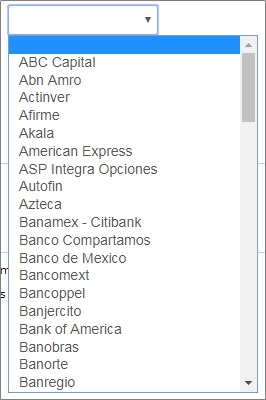
-# de Cuenta: Acá puedes colocar los últimos 4 dígitos o algún número de referencia de la cuenta a añadir.
-Clabe: Si lo deseas, puedes colocar la clabe interbancaria.
-Balance inicial:El saldo actual de la cuenta al momento de añadirla a Bind,(recuerda que es el saldo que traes en tu estado de cuenta a la fecha en la que empezarás a cargar tus movimientos,el sistema no permitirá colocar este saldo inciial en negativo).
-Fecha de balance inicial: La fecha en la que la cuenta tiene el balance colocado anteriormente.
-Moneda: Puedes escoger entre Pesos Mexicanos (MXN) u otra moneda añadida a tu empresa.
-Cuenta contable: Selecciona la cuenta contable que llevará este banco, puedes colocar la que desees de tu catalogo de cuentas, Bind por default tiene cargado el catalogo de cuentas idéntico al del SAT.
-Descripción: Si lo deseas, puedes colocar una breve descripción de la cuenta.
-Movimientos permitidos: Puedes tildar o destildar las opciones dependiendo de tus necesidades y/o preferencias con respecto a la cuenta y lo que se podrá o no realizar con los fondos.
Una vez rellenados todos los campos necesarios, debes dar clic en el botón Guardar:

¡Y listo! Ya habrás añadido una nueva cuenta a tu cuenta en Bind ERP.
¿Te gustó el artículo? ¡No dudes en dejar tu calificación! 👍👎Tu opinión es importante para nosotros. ¡Anímate a calificar y compartir tus impresiones! 🌟📝
%20-%20Bind.png?height=120&name=Logo%20(color)%20-%20Bind.png)
